您可以使用多種方式建立工具選項板。
建立工具選項板的方法
- 使用工具選項板快顯功能表來建立新的空選項板。
- 使用「設計中心」快顯功能表,使用預先定義的內容來建立工具選項板頁籤。
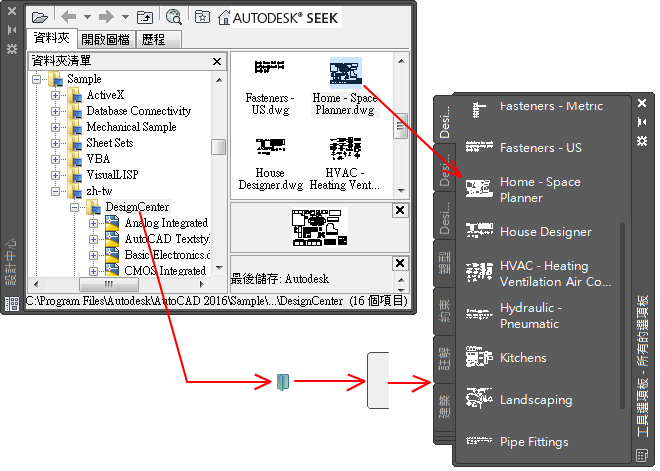
將工具加入至工具選項板的方法
您可以使用多種方法將工具加入至新的或既有的工具選項板中。
- 從您的圖面拖曳工具。工具包括幾何物件、標註、填滿、圖塊、外部參考、點陣式影像和表格。您也可以加入光源、相機、視覺型式和材料 (無法在 AutoCAD LT 中使用)。
- 從設計中心拖曳圖面、圖塊與填充線。將加入到工具選項板中的圖面拖曳到另一個圖面時,這些圖面將做為圖塊插入。
- 從「自訂」對話方塊拖曳工具列按鈕。
- 在自訂使用者介面 (CUI) 編輯器中,從「指令清單」窗格拖曳指令。
- 將工具從一個工具選項板貼到另一個。
自訂工具選項板
在建立選項板之後,對其進行修改以符合您的需要:
- 透過拖曳或排序重新排列這些工具。
- 加入文字和分隔線。
- 使用快顯功能表或「自訂」對話方塊,在頁籤清單中上下移動工具選項板頁籤。
- 刪除不再需要的工具選項板。(刪除的工具選項板將遺失,除非事先將它們匯出到檔案中進行儲存。)
- 在「選項」對話方塊中的「檔案」頁籤上設定工具選項板的路徑。此路徑可以設定為共用的網路位置。
- 將可自訂的工具選項板群組與功能區上的每個面板相關聯。
- 在「選項板」資料夾中變更選項板的唯讀狀態。如果工具選項板已設定成唯讀,則工具選項板下方將顯示鎖住圖示。這表示如果不變更工具選項板的顯示設定並重新排列圖示,則無法修改工具選項板。